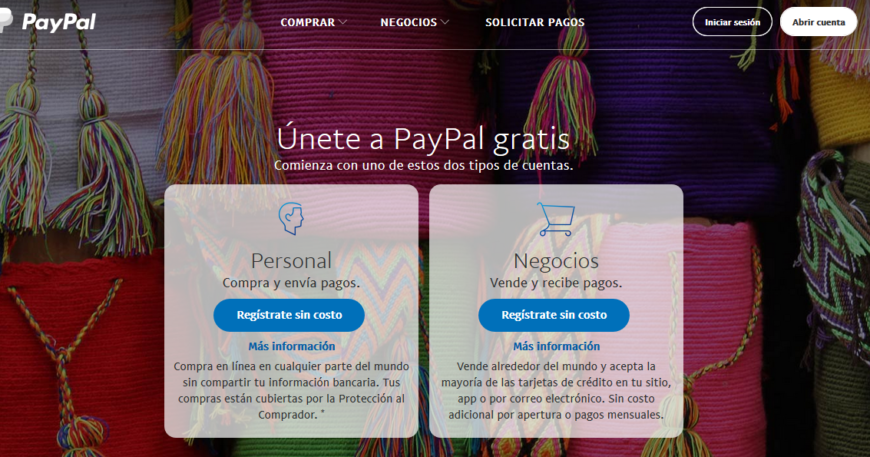Hoy en día las compras en línea son cada vez Más normales y más populares, cada vez encontramos más Tiendas Online que no tienen una ubicación física, y te envían el producto desde sus almacenes en diferentes partes del mundo hasta la mayoría de países.
Lo que suele ocurrir con la mayoría de estas es que no permiten pagos directamente con tu Tarjeta de Crédito, únicamente pagos a través de un gestor de pagos como PayPal. Lo cual no es mayor problema, ya que PayPal te permite crear una cuenta GRATIS y también asociar tu tarjeta de crédito, por tanto podrías comprar en estos sitios que no permiten pago directo con tarjeta, haciéndolo a través de PayPal. Y eso es lo que te enseñaremos aquí, cómo crear tu cuenta gratis en PayPal y asociar tu tarjeta de crédito para poder realizar compras en línea.
Sin más rodeos te dejo a continuación unos sencillos pasos de cómo crear tu cuenta gratis en PayPal y asociar tu tarjeta de crédito y de esta manera puedas hacer tranquilo tus compras en línea.
Paso #0: Crea tu cuenta PayPal.com, es GRATIS! Haz click aquí.
Paso #1: Una vez en el sitio te aparecerá una pantalla similar a la que ves a continuación, donde te da una opción para crear tu cuenta «Personal» o como «Negocios», en este caso solo necesitamos crearla como personal, dándole click al botón que dice «Regístrate sin Costo», o si te sale en inglés será «Sign Up for Free».
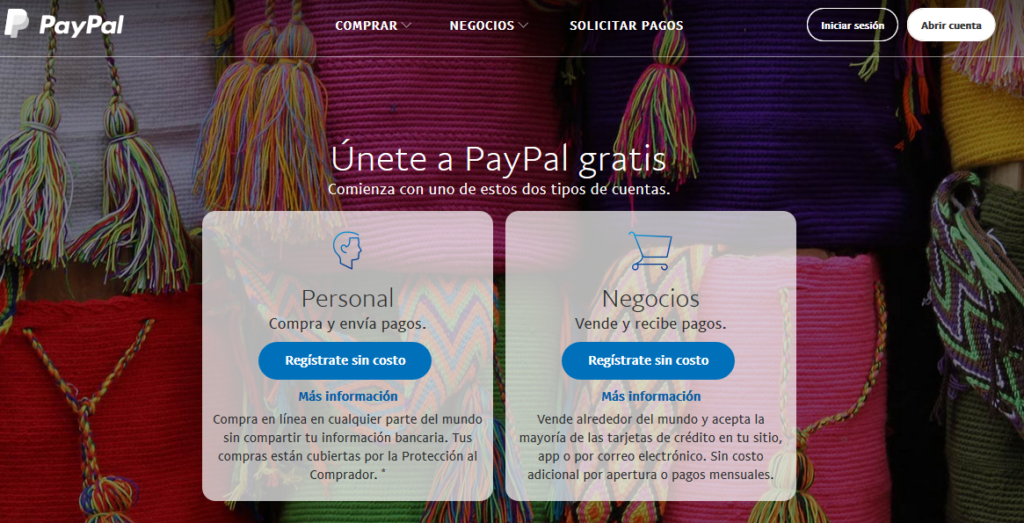
Paso #2: Llena el formulario a continuación con tu información básica y el correo que usarás para PayPal, ten en cuenta que este correo es el que usarás cuando hagas tus compras en línea y la tienda Online te pida ingresar tus datos para realizar el pago. Luego da click en el botón «Siguiente».
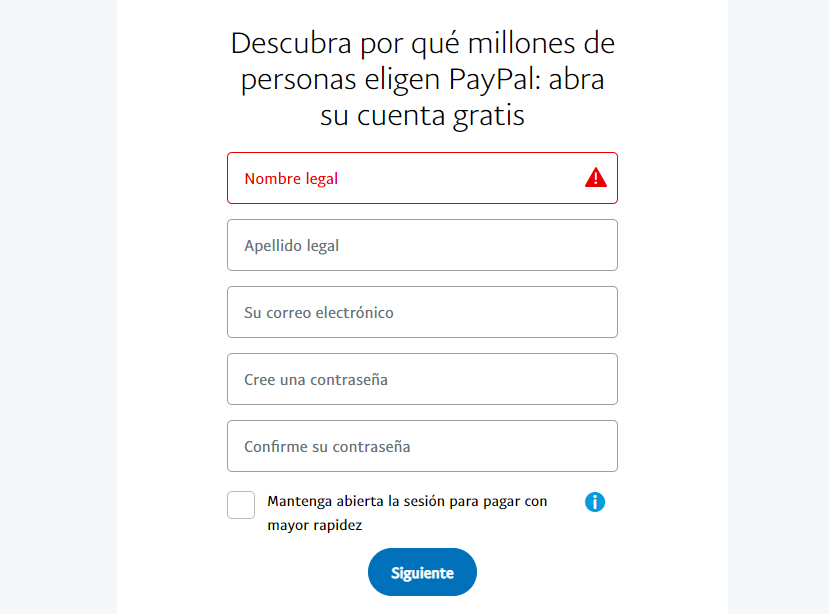
Paso #3: A continuación se presentará otra pantalla para llenar la información de tu dirección de domicilio y teléfono. Ingresa tus datos y luego das click para habilitar el check que dice «Ha leído y acepta la política de entrega electrónica de comunicaciones».
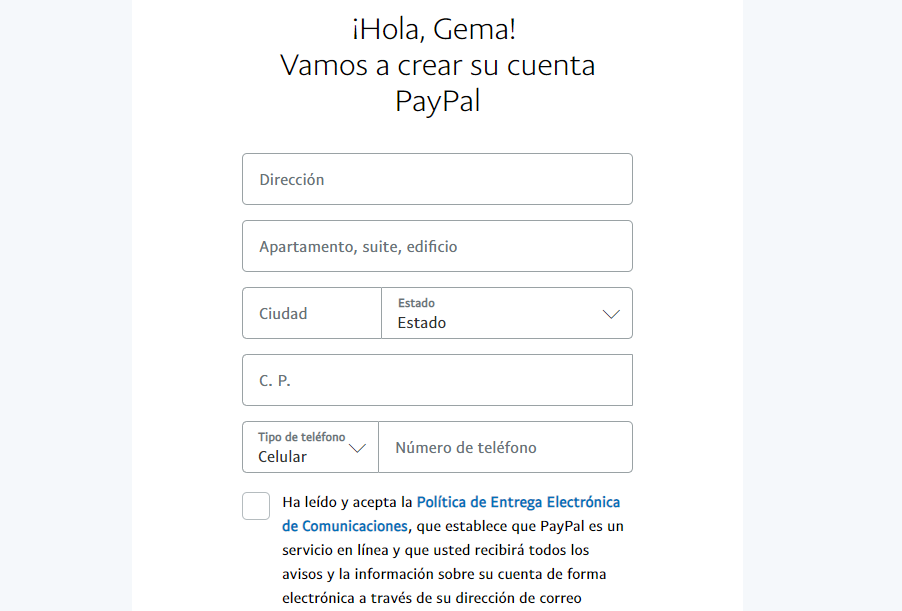
Paso #4: La pantalla siguiente le confirmará que su cuenta ha sido creada, y le muestra unas acciones que puede realizar con su nueva cuenta de PayPal. En la parte inferior de la pantalla haga click en el enlace que dice «Omitir para agregar una forma de pago», es en este paso donde usted registrará su tarjeta de crédito o débito con PayPal para sus posteriores compras Seguras en Línea.
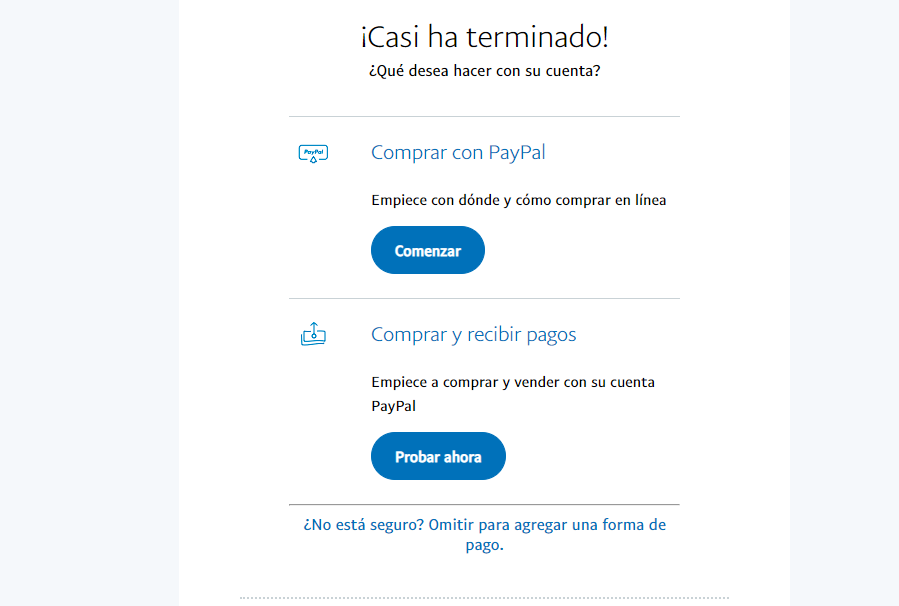
Paso #5: PayPal le pedirá los datos de su Tarjeta. Ingrese su número de tarjeta, fecha de vencimiento y el código de seguridad CSC, este código normalmente se encuentra en la parte trasera de su tarjeta y consta de 3 dígitos. Según su tipo de tarjeta podría encontrar este código en la parte frontal y constar de 4 dígitos.
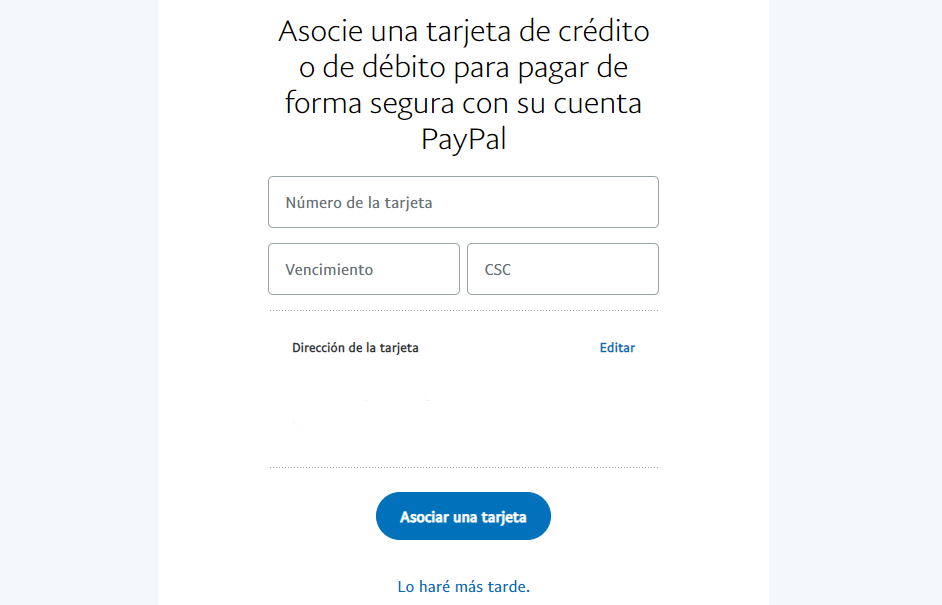
Paso #6: Una vez asociada la tarjeta de crédito, deberá aparecer en su pantalla principal de la cuenta de PayPal en la parte inferior a como se muestra a continuación.
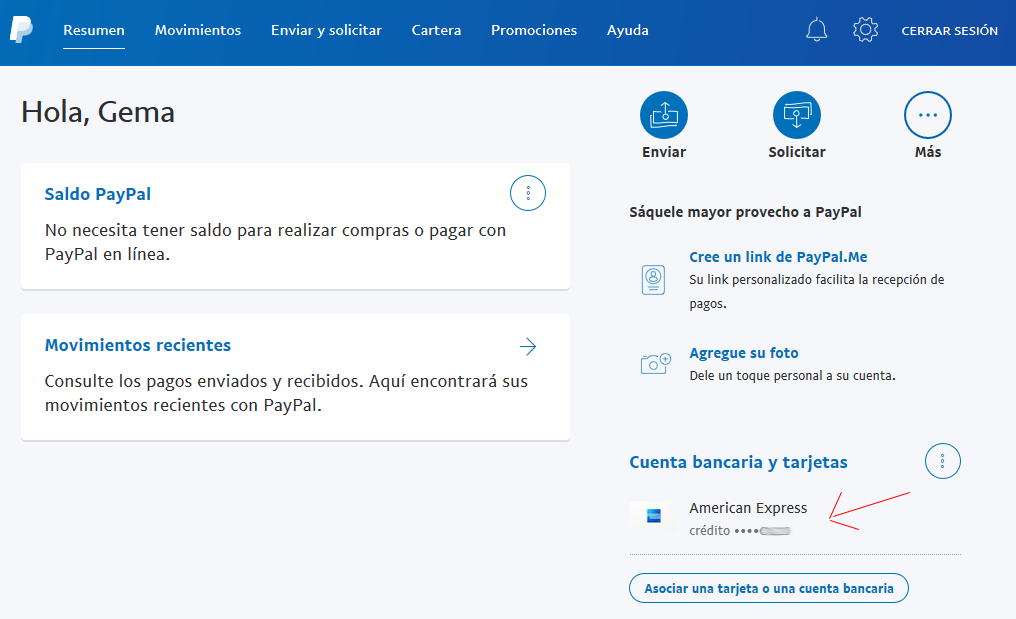
Paso #7: Si por alguna razón no pudo completar el registro de su tarjeta de crédito en el paso anterior, usted puede ir a esa opción en cualquier momento desde su pantalla principal de PayPal una vez estando dentro del sistema. Ingresa a PayPal con sus datos de correo y contraseña y en el recuadro de Saldo, da click donde dice «Más» o «More» si le sale en Inglés. A como se muestra en la imagen.
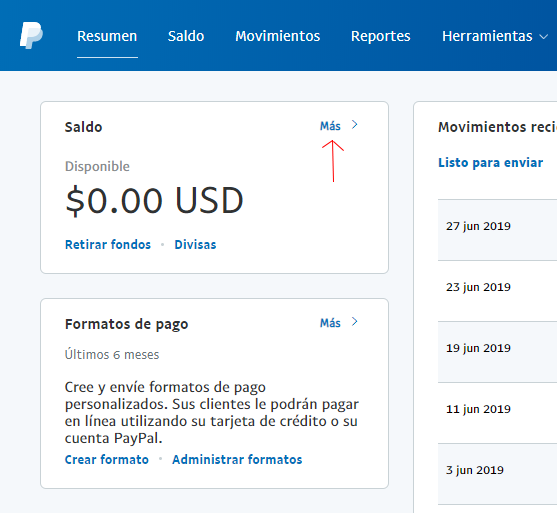
Paso #8: En la parte inferior de la pantalla «Saldo», encontrará un botón que dice «Asociar una nueva tarjeta», solo da click ahí y se le desplegará el mismo formulario del Paso #5, donde podrá ingresar los datos de la tarjeta que desea asociar a PayPal.

¡LISTO!
Con eso ya podrá hacer sus compras en línea de manera SEGURA y rápida sin tener que estar digitando en las Tiendas Online su número de tarjeta de crédito y resto de información, ya que bastará con poner su cuenta PayPal, y él mismo se encargará de realizar el pago a través de su tarjeta. Siempre y cuando la Tienda Online acepte pagos con PayPal.
Felices Compras En Línea!????
Visita una Tienda Online amiga: www.nitidostore.com